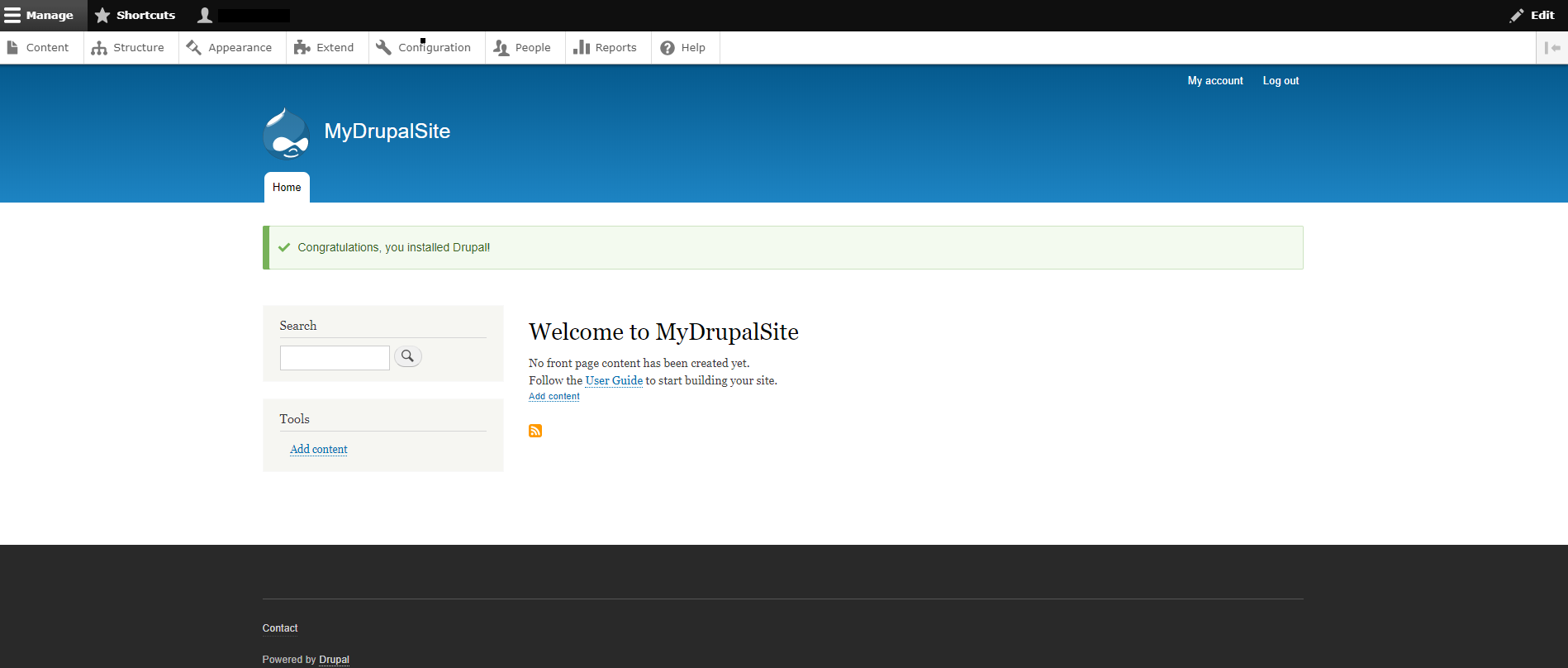Bevezetés
A Drupal egy PHP-n alapuló nyílt forráskódú szoftver, amely a szerver oldalon dolgozva lehetővé teszi dinamikus, akár meglehetősen összetett weboldalak létrehozását. Ez egy ingyenes, moduláris és nagymértékben testreszabható CMS (Content Management System), és érvényes alternatívája a népszerűbb, WordPress és Joomly eszközöknek.
Ebben az oktatóanyagban megnézheti az összes lépést a Drupal 8 (8.4.5 verzió) helyes telepítéséhez Ubuntu 20.04 alapú Cloud Serverre.
Előkészületek
Ami a CMS működését illeti, elengedhetetlen, hogy egy webkiszolgáló telepítve legyen a szerveren, és hogy legyen olyan adatbázis, ahová információkat és tartalmakat lehet menteni. Itt az Apache-ot és a MariaDB-t fogjuk használni. Ezenkívül a Drupal a PHP-n alapul, ezért megköveteli, hogy ez az összetevő is telepítve legyen.
A következő lépésekben megismerheti az Apache, a MariaDB és a PHP telepítését az Ubuntu 20.04 szerverre, mielőtt belevágna a Drupal telepítésébe. Ha ezek az összetevők már telepítve vannak a szerveren, hagyja ki ezeket a lépéseket, és folytassa közvetlenül a negyedik, „Az adatbázis létrehozása a Drupal számára” lépéssel.
Először csatlakozzon a szerverhez SSH kapcsolaton keresztül. Ha még nem tette meg, akkor ajánlott átböngésznie a Hogyan javítható az SSH biztonság az Ubuntu 18.04-en? útmutatónkat a folyamat megkezdése előtt. Helyi szerver esetén folytassa a következő lépéssel, és nyissa meg a szerver terminált.
Az Apache2 telepítése
Az Apache manapság az egyik legnépszerűbb webszerver. Telepítéséhez használja fel a hivatalos Ubuntu tárolókat.
sudo apt update
sudo apt install apache2 -y
Ha a rendszer értesíti Önt arról, hogy újra kell indítania a kiszolgálót az Apache 2 telepítéséhez, válassza az "yes" elemet, és nyomja meg az Enter billentyűt.
A telepítés befejezése után engedélyezze az Apache 2 alkalmazást a rendszer indításakor.
sudo systemctl stop apache2.service
sudo systemctl start apache2.service
sudo systemctl enable apache2.service
Annak ellenőrzéséhez, hogy az Apache fut-e, látogasson el ide:
http://server_ip
Megjegyzés: Cserélje le a "server_ip" szót a szerver IP-címére. Ha közvetlenül a gépén működteti, egyszerűen írja be a "localhost" szót.
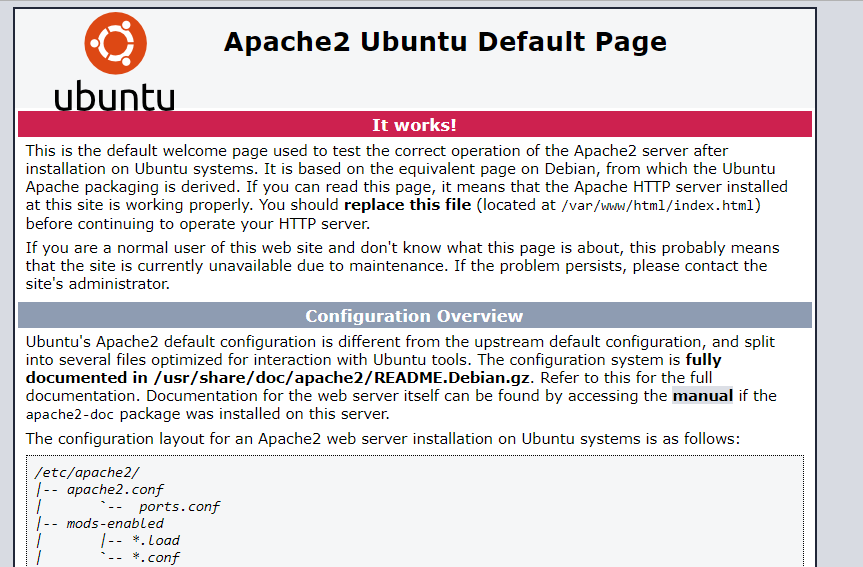
A MariaDB telepítése
A MariaDB egy nyílt forráskódú adatbázis, amely a Drupal mellett használható. A szerverre való telepítéséhez egyszerűen futtassa a következő parancsot:
sudo apt-get install mariadb-server mariadb-client -y
Az Apache-hoz hasonlóan a MariaDB-t is a szerver indításakor kell futtatni, mivel ez egy összetevő, amely párhuzamosan működik a Drupallal. Ahhoz, hogy ez a művelet hatékony legyen, írja be az alábbi sorokat:
sudo systemctl stop mariadb.service
sudo systemctl start mariadb.service
sudo systemctl enable mariadb.service
A MariaDB adatbázis biztonságának növelése érdekében megadhatók bizonyos paraméterek és követelmények az adateléréshez. Ezen paraméterek definiálásával a root felhasználók távoli és anonim felhasználók általi hozzáférését engedélyezik vagy tagadhatják meg. Ehhez írja be a következő parancsot:
sudo mysql_secure_installation
Meg kell adnia pár információt a továbblépéshez. A konfiguráláshoz kövesse az alábbi listát.
- Írja be a jelenlegi rppt jelszót (simán Enter, ha nincs): Nyomjon Entert.
- Beállítja a root jelszót?: Nyomja meg az "Y" -t és Enter.
- Új jelszó: Írja be a MariaDB root felhasználó jelszavát és nyomja meg az Entert.
- Ismételje meg a jelszót: Írja be újra a jelszót és Enter.
- Eltávolítja az anonim felhasználókat?: Nyomja meg az "Y"-t és az Entert ha nem akarja engedélyezni az adatbázis anonim hozzáférését.
- Tiltja a root bejelentkezést távolról?: Válassza az "Y"-t, és nyomja le az Enter billentyűt az adatbázis távoli gyökérfelhasználóként történő hozzáférésének megtagadásához.
- Távolítsa el a tesztadatbázist és a hozzáféréseit?: Távolítsa el a MariaDB telepítésekor automatikusan létrehozott kezdeti tesztadatbázisokat, majd nyomja meg az Enter billentyűt.
- Újra betölti a privilégiumtáblákat?: Nyomja meg az "Y-t" és az Enter billentyűt az újonnan hozzáadott információk frissítéséhez.
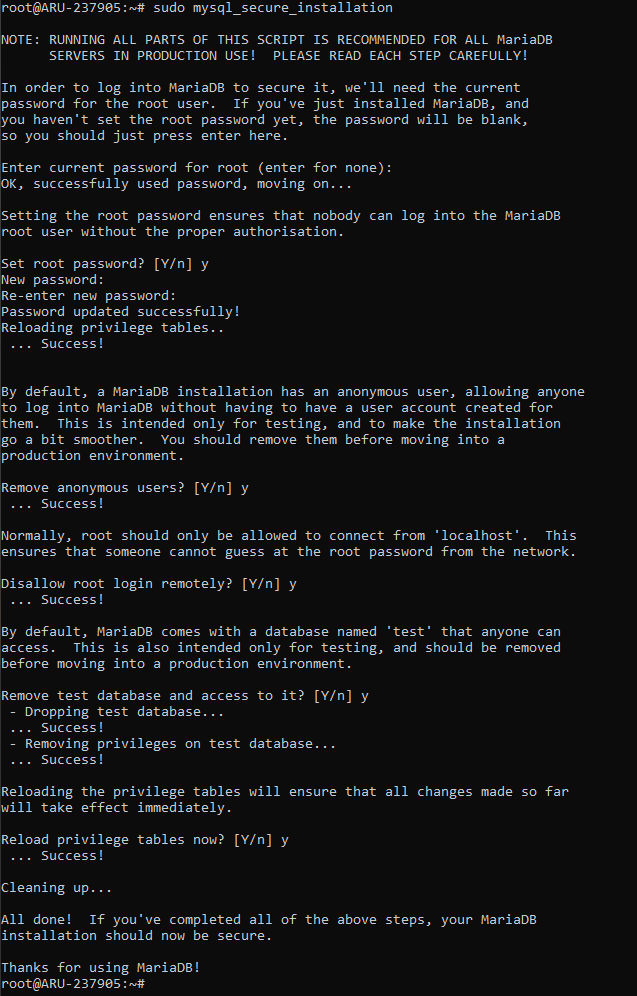
A konfigurációs művelet végén írja be a következőt, hogy ellenőrizze a MariaDB megfelelő telepítését:
sudo mysql -u root -p
A fent megadott jelszó begépelése után beléphet a MariaDB shellbe. A kilépéshez írja be a következőt:
EXIT;
Ily módon a MariaDB shell bezárul, továbbléphet a telepítésben.
A PHP 7.2 telepítése
A korábban említett eszközökkel ellentétben a PHP nem érhető el a hivatalos Ubuntu tárolókban, ezért harmadik féltől származó tárolók segítségével kell telepíteni.
Először adja hozzá a szükséges tárakat:
sudo apt-get install software-properties-common -y
sudo add-apt-repository ppa:ondrej/php
Ezután frissítse a tárakat:
sudo apt update
Ekkor készen áll a PHP 7.2 és az összes szükséges almodul telepítésére.
sudo apt install php7.2 libapache2-mod-php7.2 php7.2-common php7.2-mbstring php7.2-xmlrpc php7.2-soap php7.2-gd php7.2-xml php7.2-intl php7.2-mysql php7.2-cli php7.2-zip php7.2-curl -y
Végül nyissa meg a "php.ini" fájlt, és hajtsa végre a következő módosításokat:
sudo nano /etc/php/7.2/apache2/php.ini
- file_uploads = On
- allow_url_fopen = On
- memory_limit = 256M
- upload_max_filesize = 100M
- max_execution_time = 360
- date.timezone = America / Chicago
Mentse és zárja be a fájlt (CTRL + X / Y / Enter).
Annak ellenőrzéséhez, hogy a PHP 7.2 telepítése sikeres volt-e, indítsa újra az Apache-ot, és hozzon létre egy "phpinfo.php" fájlt az Apache gyökérkönyvtárában.
sudo systemctl restart apache2.service
sudo nano /var/www/html/phpinfo.php
Az újonnan megnyílt szövegszerkesztőbe illessze be a következő állítást:
<?php phpinfo(); ?>
Mentse és zárja be a fájlt (CTRL + X / Y / Enter).
Ezután keresse meg azt a címet, amelyet korábban használtak az Apache 2 telepítésének ellenőrzéséhez, de adja hozzá az "/phpinfo.php" fájlt az URL-hez.
Megjegyzés: Ha közvetlenül a helyi szerveren dolgozik, lépjen a "http: //localhost/phpinfo.php" címre, különben cserélje le a "localhost" szót a Cloud Server IP-címére.
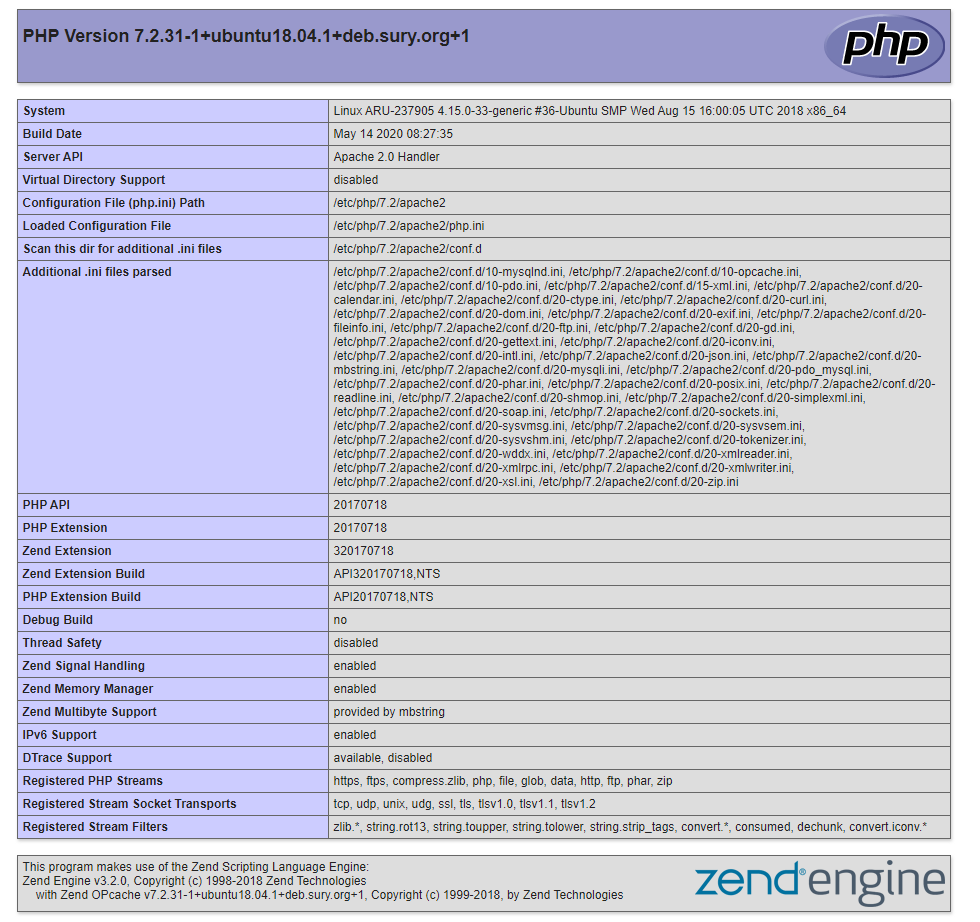
Az adatbázis létrehozása a Drupal számára
A Drupal tényleges telepítése előtt egy utolsó alapvető műveletet kell végrehajtani: hozzon létre egy adatbázist, amelybe minden adat elmenthető. Lépjen be a MariaDB shellbe a fentebb látható módon.
sudo mysql -u root -p
Dedikált adatbázis létrehozása a Drupal számára:
CREATE DATABASE drupaldb;
Megjegyzés: Az adatbázist itt drupaldb-nek hívták, de tetszőleges nevet is választhat. Javasoljuk, hogy ne változtassa meg ezt a nevet, ha meg akarja tartani a következetességet a következő parancsokkal.
Ezután hozzon létre egy felhasználót, amely hozzáférhet ehhez az adatbázishoz, és rendelkezik minden jogosultsággal.
GRANT ALL ON drupaldb.* TO 'drupal_user'@'localhost' IDENTIFIED BY 'drupal_passwd' WITH GRANT OPTION;
Megjegyzés: Cserélje le a "drupal_user" nevet annak a felhasználónak a nevére, aki rendszergazdaként jelentkezhet be, és cserélje le a "drupal_passwd" szót a hozzá társítandó jelszóra.
FLUSH PRIVILEGES;
EXIT;
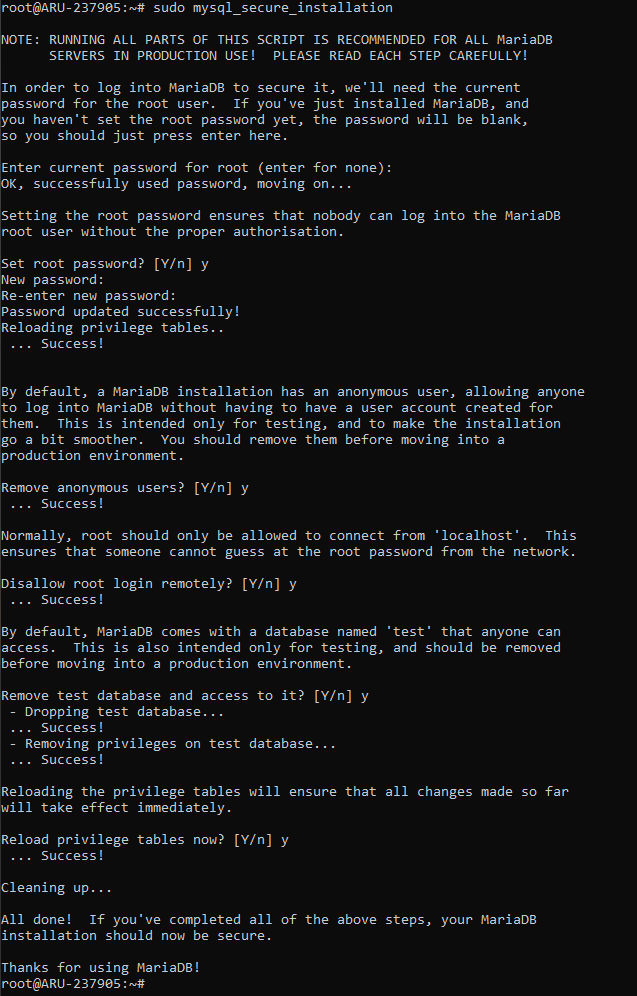
A Drupal 8 letöltése
A Drupal CMS telepítésének minden előkészítése befejeződött. Mindössze annyit kell tennie, hogy letölti és konfigurálja a szoftvert.
A következő parancsokkal a Drupal letölthető és kibontható a megfelelő könyvtárba:
cd /tmp && wget https://ftp.drupal.org/files/projects/drupal-8.9.1.tar.gz
tar -zxvf drupal*.gz
sudo mv drupal-8.9.1 /var/www/html/drupal
Ezután ellenőrizze, hogy ezek a könyvtárak megfelelő jogosultságokkal rendelkeznek-e az elvárt működéshez:
sudo chown -R www-data:www-data /var/www/html/drupal/
sudo chmod -R 755 /var/www/html/drupal/
A Drupal és Apache2 konfigurálása
Ezen a ponton konfigurálhatja az Apache2 alkalmazást a Drupal számára. A weboldal közzétételéhez konfigurálni kell egy virtuális gazdagépet.
Hozzon létre egy konfigurációs fájlt annak meghatározásához, hogy mely felhasználók férhetnek hozzá a szolgáltatáshoz.
sudo nano /etc/apache2/sites-available/drupal.conf
A megjelenő szövegszerkesztőben illessze be a következő szöveget, az „example.com” helyett írja be a webhely domainjét, az „[email protected]” helyett pedig a rendszergazda e-mail címét.
ServerAdmin [email protected]
DocumentRoot /var/www/html/drupal/
ServerName example.com
ServerAlias www.example.com
ErrorLog ${APACHE_LOG_DIR}/error.log
CustomLog ${APACHE_LOG_DIR}/access.log combined
Options FollowSymlinks
AllowOverride All
Require all granted
RewriteEngine on
RewriteBase /
RewriteCond %{REQUEST_FILENAME} !-f
RewriteCond %{REQUEST_FILENAME} !-d
RewriteRule ^(.*)$ index.php?q=$1 [L,QSA]
Mentse és zárja be a fájlt (CTRL + X / Y / Enter).
Engedélyezze ezt az új konfigurációs fájlt, hogy az Apache2 figyelembe vegye a következő újraindításkor.
sudo a2ensite drupal.conf
sudo a2enmod rewrite
sudo a2enmod env
sudo a2enmod dir
sudo a2enmod mime
Végül indítsa újra az Apache-t:
sudo systemctl restart apache2.service
Drupal: hozzáférés és konfiguráció
Ha közvetlenül a kiszolgálón dolgozik, nyissa meg a Drupal konfigurációs oldalát a következő címen:
http://localhost/drupal
Ha külső gépről dolgozik, akkor a "localhost" helyett a szerver IP-jét kell feltüntetni. Az alábbi ábrán látható oldal jelenik meg. Ezután válassza ki a nyelvet, és kattintson a "Save and continue" gombra a folytatáshoz.
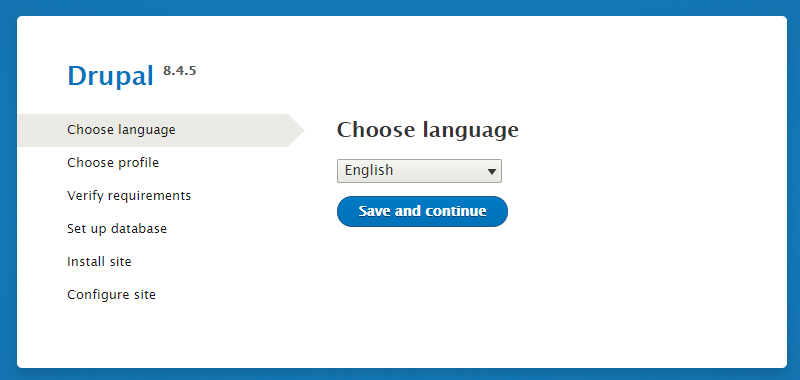
Amikor megkérdezi, melyik profilt telepítse, hagyja a pipát a Standard elemen, és folytassa.
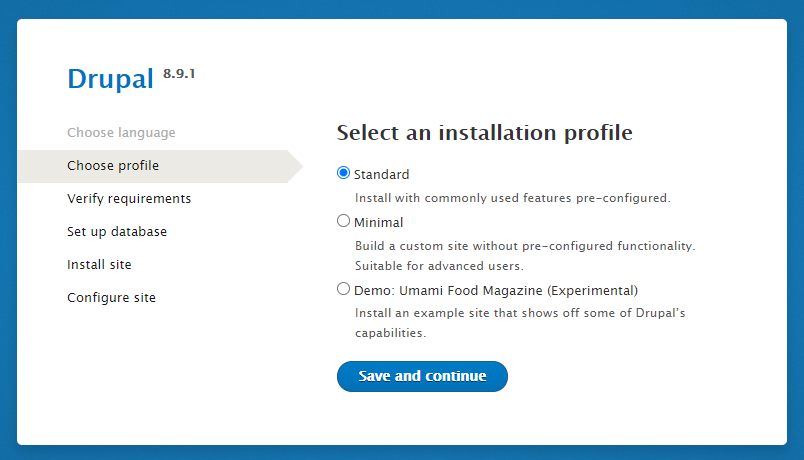
Meg kell határoznia a használandó adatbázist, és meg kell jelölnie az adatokat annak a felhasználónak, akivel a Drupal jogosult lesz beírni az információkat. Ebben a szakaszban adja meg a korábban megadott adatokat: esetünkben "drupaldb", "drupal_user" és "drupal_passwd".
Végül az utolsó szakaszban adja meg a webhely adatait, az e-mail címet és a rendszergazda bejelentkezési adatait. Amikor ez az utolsó szakasz befejeződik, megnyílik a Drupal háttéroldala, ami megmutatja, hogy a telepítés sikeres volt.
Mostantól megkezdheti az igényeinek megfelelően a CMS használatát és konfigurálását.